* Резултатите са следните:

Да вървим по-нататък. Сега трябва да се напише манипулатор за кликване върху бутона "Добави" (OnClick). тя ще изглежда по следния начин:
процедура TfrmAddSklad.btnAddClick (Sender: TObject);
започвам
ако (Дължина (eSkladName.Text)> 0) // Проверете дали въведеното име на склада.
и (cbFIO.KeyValue> 0) // Проверките за избор на имена.
след това
започвам
tblSklad.Active: = True;
tblSklad.Insert; // добавяне на запис.
tblSklad.FieldValues [ 'Име']: = eSkladName.Text; // Посочете името на склада.
tblSklad.FieldValues [ 'Storeman']: = cbFIO.KeyValue; // определя самоличността на фамилията.
tblSklad.Post;
ModalResult: = mrOk; // казва, че всички лъча връщане mrOk.
край
още
ModalResult: = mrNone; // в противен случай се връща mrNone.
приключи;
Така че, както се пише със събития, нашият прозорец - onShow:
процедура TfrmAddSklad.FormShow (Sender: TObject);
започвам
eSkladName.Text: = ""; // Почистваме съдържанието TEdit.
tblFio.Active: = True; // Свързване на масата.
приключи;
процедура TfrmAddSklad.FormClose (Sender: TObject; Var действие: TCloseAction);
започвам
tblFio.Active: = False; // прекъсне връзки с масата.
приключи;
Така че добавянето на диалоговия прозорец на новия склад е готова. Сега трябва да го свържете към прозореца ", галерия". За да направите това, добавите бутон към форма прозорец "складове", го наричат "btnAdd" и бутона за заглавие (надпис), пише "Добавяне". В бъдеще, пише манипулатор на събитие натискане (OnClick):
процедура TfrmStores.btnAddClick (Sender: TObject);
започвам
// Проверете дали е добавен записа.
ако frmAddSklad.ShowModal = mrOk тогава // Показване на прозореца и се чете на резултатите, получени от прозореца.
започвам
// изпълни новата заявка.
Query.Active: = False;
Query.Open;
приключи;
приключи;
Ако се вгледате внимателно, ще забележите, че аз използвах е-ShowModal, което значително опростява работата ни, така че да има блокиране на всички прозорци на нашата молба, както и за затваряне, можем да обработим резултат от диалоговия прозорец за да се покаже диалоговия прозорец. =)
Стартирайте програмата, виж какво имаме, ние наричаме нашия диалогов прозорец, попълнете необходимите данни и натиснете нас да добавите:

Вижте резултата, както виждаме, е добавен успешно записа:
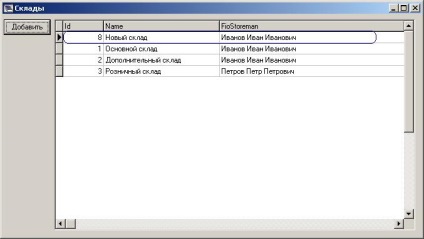
Свързани статии
